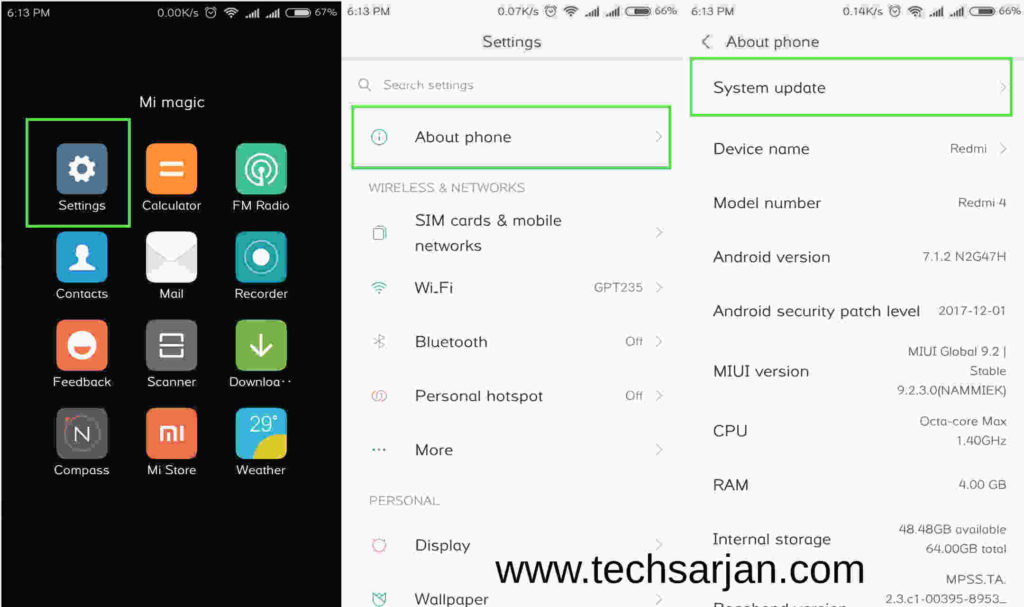Умный помощник miui: на звонки будет отвечать умный помощник
Mi Assistant – что это, как включить и настроить (Mi Помощник)
Автор Егор Борисов На чтение 3 мин. Просмотров 45.8k. Опубликовано
Смартфоны под оболочкой MIUI отличаются великолепным функционалом и огромным количеством изюминок. Например, полезной опцией является Mi Assistant, своеобразный аналог голосового помощника Google. Но многие пользователи пренебрегают такой функцией, не понимая, для чего вообще она предназначена. Сегодня это и обсудим.
Mi Помощник – что это
Mi Assistant (App Vault) – довольно новое внедрение на смартфонах, появившееся с выходом MIUI 9. Оно представляет собой площадку, которая обеспечивает быстрый доступ к необходимым приложениям и материалам.
С помощью Mi Помощника вы сможете:
- Создавать быстрые заметки. Больше не понадобится закачивать отдельные приложения в виде блокнотов, занимающие дополнительное место на устройстве.

- Сохранять важные мероприятия и напоминания. Например, через неделю у вас намечается серьезная встреча. Чтобы не хранить все детали в голове, воспользуйтесь функцией «Мероприятия». Добавьте время и место проведения, список гостей, часовой пояс.
- Выбирать определенное количество приложений для быстрого запуска. В итоге под рукой всегда будут нужные мессенджеры, утилиты, социальные сети.
Как видим, это довольно полезная и обширная функция, которая точно пригодится для активного пользователя Xiaomi. Но как же включить Mi помощника? Узнаем ниже.
Как включить и настроить Mi Assistant на телефоне
Процесс активирования опции максимально прост.
- Ищем на главном экране «Настройки», входим.
- Опускаемся до раздела « Система и устройство».
- Далее переходим во вкладку «Рабочий стол» и передвигаем ползунок в стадию «Вкл» напротив предложения включить Mi помощник.

App Vault появился в шторке быстрых уведомлений. Осталось только настроить необходимые элементы. Для этого проводим свайп вниз по верхней части экрана. Видим одно огромное развернутое окно, в котором присутствуют такие папки: «Очистка памяти», «Безопасность», «Mi Drop», «Инженерное меню», «Будильник».
Ниже находятся еще три пункта: «Ярлыки», «Быстрые заметки», «Мероприятия». Если функция не активна, возле нее будет располагаться изображение красного минуса. Просто кликом меняем его на голубой крестик и добавляем нужную информацию, как описывали выше.
Видео-инструкция
Как отключить App Vault в MIUI
К большому сожалению, отключение Mi помощника на глобальной стабильной версии практически невозможно. Если в «Настройках» передвинуть ползунок обратно в режим «Выкл.» – ничего не изменится. Да и многие телефоны сейчас с завода имеют включенный App Vault, не поддающийся никаким изменениям.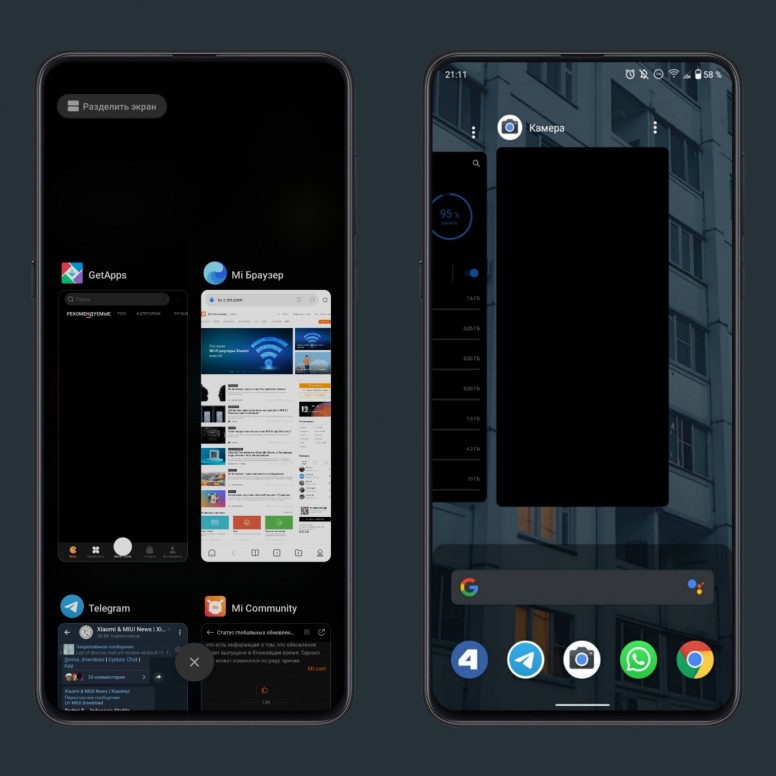
Если вы не уверены в полезности функционала, предоставляемого Mi помощником, старайтесь не экспериментировать и не включать его. Ведь на успешное отключение потом уйдет много времени.
Как видим, Ми Помощник – по-настоящему хороший ассистент в работе с устройствами Сяоми. Если вам нравится пробовать новые опции, добиваться максимально комфортного взаимодействие со своим мобильным гаджетом – App Vault именно для вас.
А на нашем сайте вы сможете найти еще обзоры полезных и уникальных программ, предназначенных для Xiaomi.
Статья помогла14Статья не помогла28В MIUI 11 умный ассистент будет отвечать на звонки
MacBook AirС новой силой.
С появлением чипа Apple M1 наш самый тонкий и лёгкий ноутбук полностью преобразился. Центральный процессор теперь работает до 3,5 раза быстрее. Графический — до 5 раз. А благодаря нашей передовой системе Neural Engine скорость машинного обучения возросла до 9 раз. Новый MacBook Air работает без подзарядки дольше, чем предыдущие модели. И совсем не шумит, потому что у него нет вентилятора. Мощность ещё никогда не была такой компактной.
Новый MacBook Air работает без подзарядки дольше, чем предыдущие модели. И совсем не шумит, потому что у него нет вентилятора. Мощность ещё никогда не была такой компактной.
Маленький чип.
Грандиозный прорыв.
Встречайте. Наш первый чип, разработанный специально для Mac. Поразительно, но система на чипе Apple M1 вмещает 16 миллиардов транзисторов и объединяет центральный и графический процессоры, систему Neural Engine, контроллеры ввода-вывода и множество других компонентов. Чип Apple M1 позволяет использовать на Mac уникальные технологии и обеспечивает невероятную производительность в сочетании с лучшей в отрасли энергоэффективностью.1 Это не просто ещё один шаг для Mac — это принципиально новый уровень возможностей.
8‑ядерный процессор
По скорости вычислений чип M1 превосходит все другие процессоры Apple. Такая производительность позволяет выполнять на MacBook Air самые ресурсоёмкие задачи, например редактировать фото и видео на профессиональном уровне или играть в игры со сложной графикой.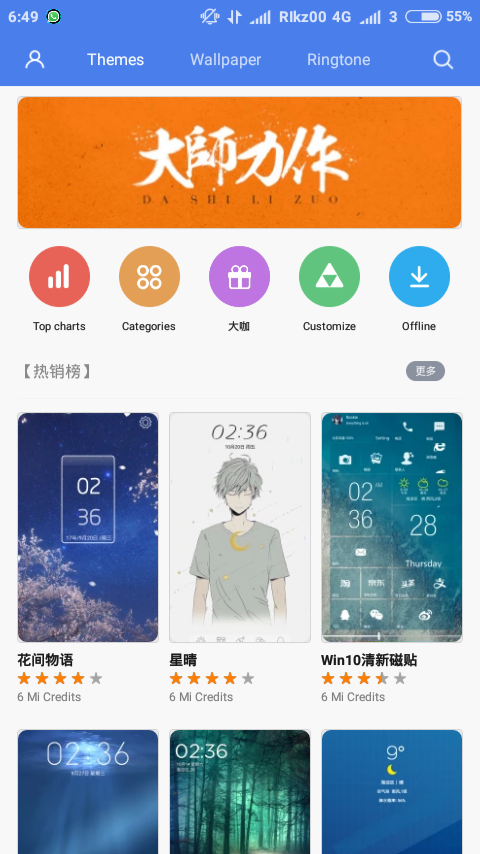 Но 8‑ядерный процессор в чипе M1 не просто работает до 3,5 раза быстрее по сравнению c предыдущим поколением процессоров2 — он рационально распределяет задачи между ядрами производительности и ядрами эффективности. Ядра эффективности легко справляются с повседневными действиями, расходуя при этом в десять раз меньше энергии.
Но 8‑ядерный процессор в чипе M1 не просто работает до 3,5 раза быстрее по сравнению c предыдущим поколением процессоров2 — он рационально распределяет задачи между ядрами производительности и ядрами эффективности. Ядра эффективности легко справляются с повседневными действиями, расходуя при этом в десять раз меньше энергии.
16‑ядерная система Neural Engine.
Машинное обучение до 9 раз быстрее. Вау. Приложения на MacBook Air могут использовать технологии машинного обучения — например, для автоматической коррекции фотоснимков на профессиональном уровне или для более точного применения смарт-инструментов и аудиофильтров. Это настоящий компьютерный разум у вас на службе.
Вся мощь macOS Big Sur и чипа М1.
Операционная система macOS Big Sur разработана с расчётом на огромный потенциал чипа M1. Значительно обновлённые приложения. Стильный новый дизайн. И передовые функции безопасности и защиты данных. Новая операционная система — это невероятно мощное программное обеспечение, созданное для нашего самого продвинутого оборудования.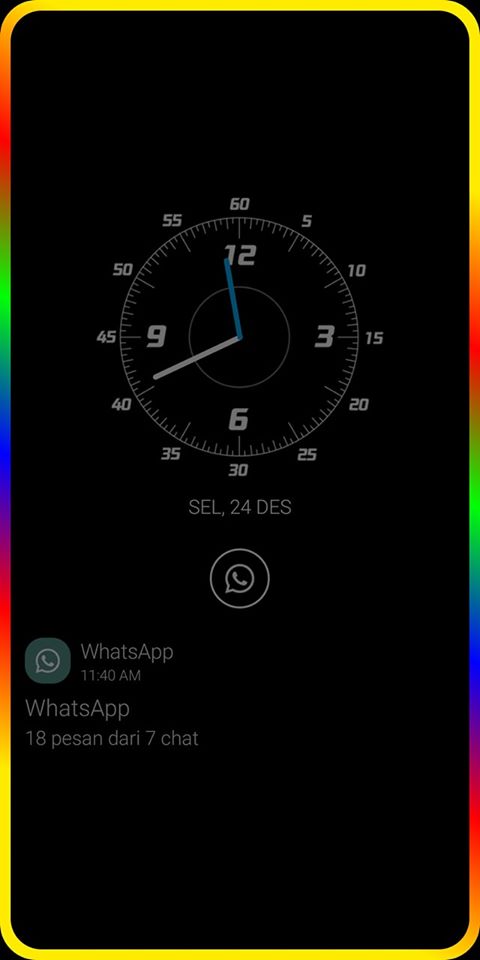
Дисплей Retina
Нереально реалистичные цвета.
На дисплее Retina с диагональю 13,3 дюйма и разрешением 2560×1600 пикселей изображения выглядят более детально и реалистично. Тексты стали ещё чётче, а цвета — ярче. Стекло дисплея доходит до самого края корпуса, поэтому ничто не отвлекает от великолепного изображения.
Широкий цветовой охват (P3)
Технология True Tone
Глаз отдыхает и радуется. MacBook Air автоматически подстраивает баланс белого под окружающее освещение, чтобы изображение на экране выглядело более естественно.
Камера и микрофоны
Это чтобы лучше видеть и слышать вас.
Процессор обработки сигнала изображения, встроенный в чип M1, обеспечит отличную картинку во время видеоконференций и видеозвонков по FaceTime. А благодаря трём встроенным микрофонам ваши слова будут отчётливо слышны, когда вы звоните, диктуете заметку или обращаетесь к Siri.
Камера FaceTime HD
Изображения стали ещё более чёткими, качество передачи деталей в тёмных и светлых областях — более высоким.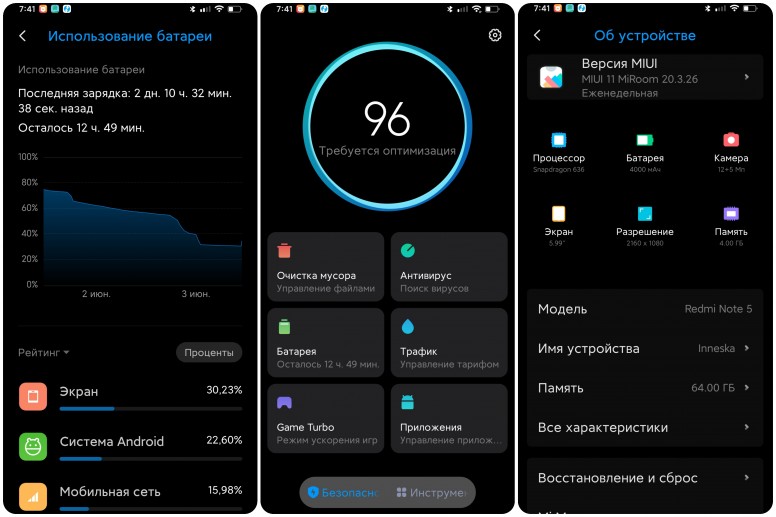
Magic Keyboard
Клавиатура — высший класс.
На этой клавиатуре не только легко и приятно печатать. Все её возможности — настоящее чудо. Заранее заданные сочетания клавиш обеспечивают быстрый доступ к полезным функциям. Обращайтесь к Siri, переключайте язык клавиатуры, выбирайте подходящие эмодзи, находите документы при помощи Spotlight — всё в одно касание. А подсветка клавиш и датчик внешней освещённости помогут печатать, когда станет темно.
Возможности подключения
Подключайтесь к зарядке, общению, работе и играм.
Wi‑Fi нового поколения не просто работает быстрее, но и позволяет MacBook Air не снижать эффективность обмена данными по мере того, как к сети подключается всё больше устройств.
Порты Thunderbolt/USB 4
Высочайшая пропускная способность сочетается с широкой функциональностью.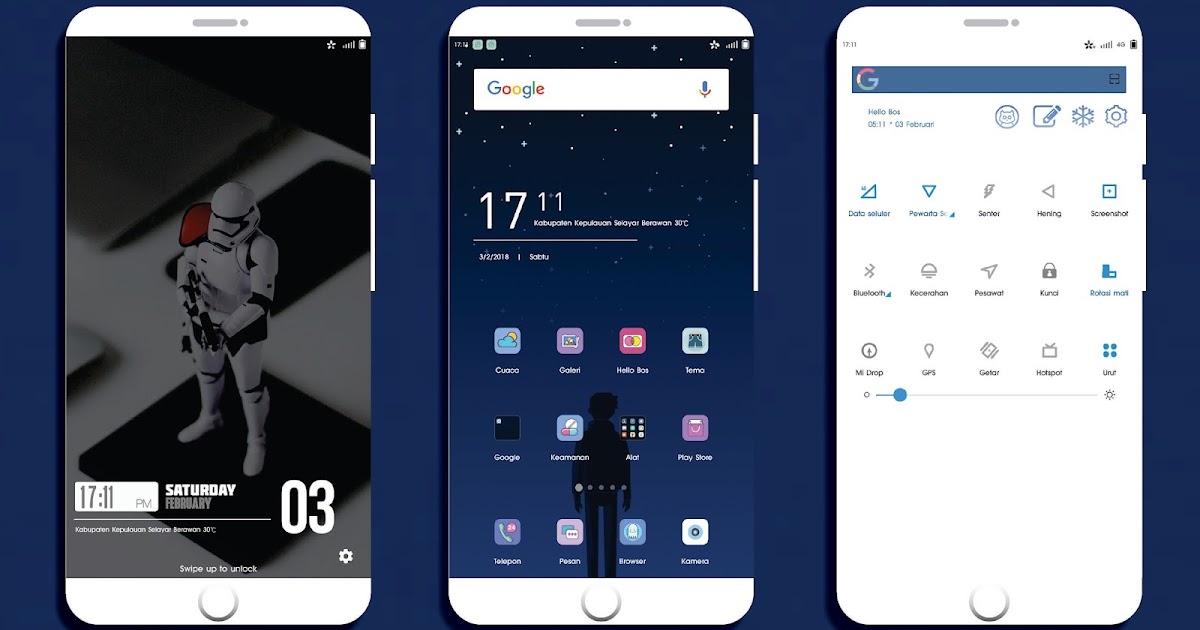 Порт Thunderbolt можно использовать и для передачи данных, и для зарядки, и для вывода видео. У MacBook Air два таких порта.
Порт Thunderbolt можно использовать и для передачи данных, и для зарядки, и для вывода видео. У MacBook Air два таких порта.
Как отключить Гугл Ассистент на Xiaomi навсегда
Разбираемся, как отключить Google Ассистент на вашем смартфоне Xiaomi
Смартфоны не просто так носят свое название – ведь это действительно умные устройства, вмещающие в себя гораздо более широкий список опций, чем банальные звонки и отправка сообщений в мессенджерах. Одной из наиболее «умных» функций является общесистемная работа так называемых «Голосовых ассистентов», и для смартфонов на Андроид «помощником» выступает Google Ассистент. Но его функциональность нужна далеко не каждому. Отсюда и выходит вопрос – как отключить Гугл Ассистент на смартфоне навсегда? Давайте разбираться.
Для начала посмотрим, что из себя представляет Гугл Ассистент.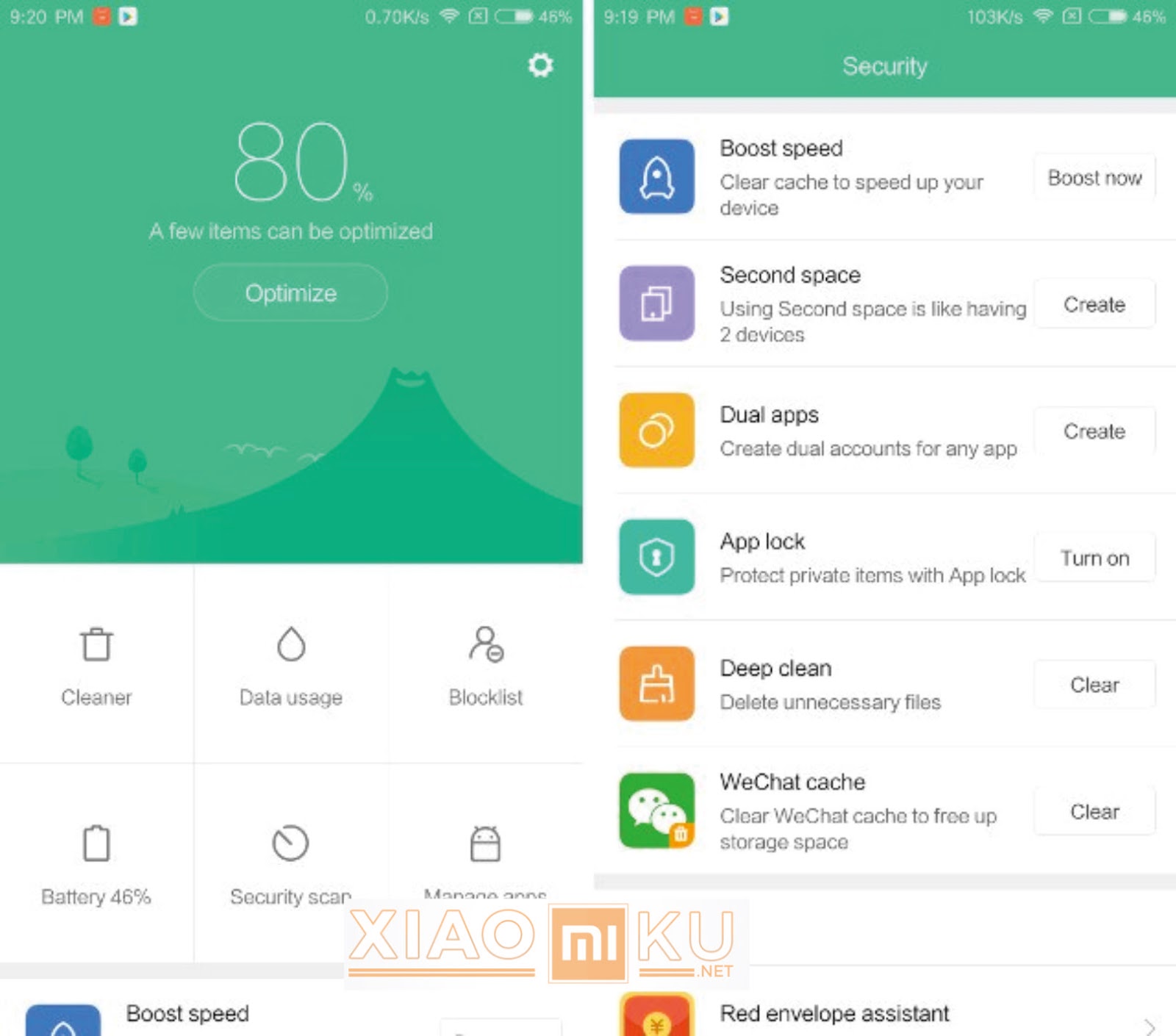 Из названия приложения можно понять, что перед нами Помощник, облегчающий даже самые мелкие действия со смартфоном. Появившись на смартфонах Андроид еще в 2012 году, Ассистент постепенно набирал как популярность, так и количество выполняемых функций. Сейчас Гугл Ассистент является одним из самых востребованных, а для многих даже самым лучшим Голосовым помощником из всех представленных на рынке (к другим относятся, например, Siri от Apple и Алиса от Яндекса).
Из названия приложения можно понять, что перед нами Помощник, облегчающий даже самые мелкие действия со смартфоном. Появившись на смартфонах Андроид еще в 2012 году, Ассистент постепенно набирал как популярность, так и количество выполняемых функций. Сейчас Гугл Ассистент является одним из самых востребованных, а для многих даже самым лучшим Голосовым помощником из всех представленных на рынке (к другим относятся, например, Siri от Apple и Алиса от Яндекса).
Давайте посмотрим на основные функции Гугл Ассистента. Чаще всего Помощник от Гугл используется для голосового поиска информации: афиша кинотеатров, расписание автобусов, поиск кино и музыки. Естественно, через такой поиск очень удобно искать информацию о погоде, а также предстоящих мероприятиях. Так как Ассистент глубоко интегрирован в систему смартфона и остальные продукты от Google, то его можно использовать как быстрый способ записывать важные дела и планы – таким образом все предстоящие события обязательно останутся в вашем Календаре.
И хоть все эти опции здорово упрощают опыт пользования вашим смартфоном, далеко не всем этот софт необходим. Кому-то может не понравиться увеличенный расход батареи, а кто-то может переживать за свою конфиденциальность – это все можно понять. Для таких случаев Google предусмотрела возможность отключить Ассистента на любом Андроид-смартфоне, в том числе и на смартфонах Xiaomi.
Отключение Google Ассистента через приложение Google
Сначала рассмотрим самый простой способ отключения Гугл Ассистента – через приложение Google. Заходим в приложение, далее жмем на иконку «Еще» в левом нижнем углу, где находим пункт «Настройки». После переходим в Настройки «Голосового ввода», где будет находится подпункт «Voice Match» — это и есть наш Гугл Ассистент. Нажимаем на пункт «Voice Match», и после этого «тапаем» по первой же строчке, где нам предлагают отключить Голосовой ввод.
Нажимаем на пункт «Voice Match», и после этого «тапаем» по первой же строчке, где нам предлагают отключить Голосовой ввод.
Этот способ подходит для всех смартфонов на Андроид. А теперь мы посмотрим, как можно отключить Гугл Ассистент на смартфонах Xiaomi.
Отключение Google Ассистента на смартфонах Xiaomi
Самый простой способ, по сути, идентичен уже описанному выше, но с небольшими корректировками. После того, как вы зайдете в Настройки приложения Google в списке настроек будет находится пункт с названием «Google Ассистент». Нажимаем на него, входим в меню его настроек и переходим на вторую вкладку «Ассистент». Здесь опускаемся чуть ниже и находим пункт «Телефон», в котором также просто убираем «галочку» с первого пункта «Google Ассистент». Все, с этого момента Ассистент больше вас не побеспокоит.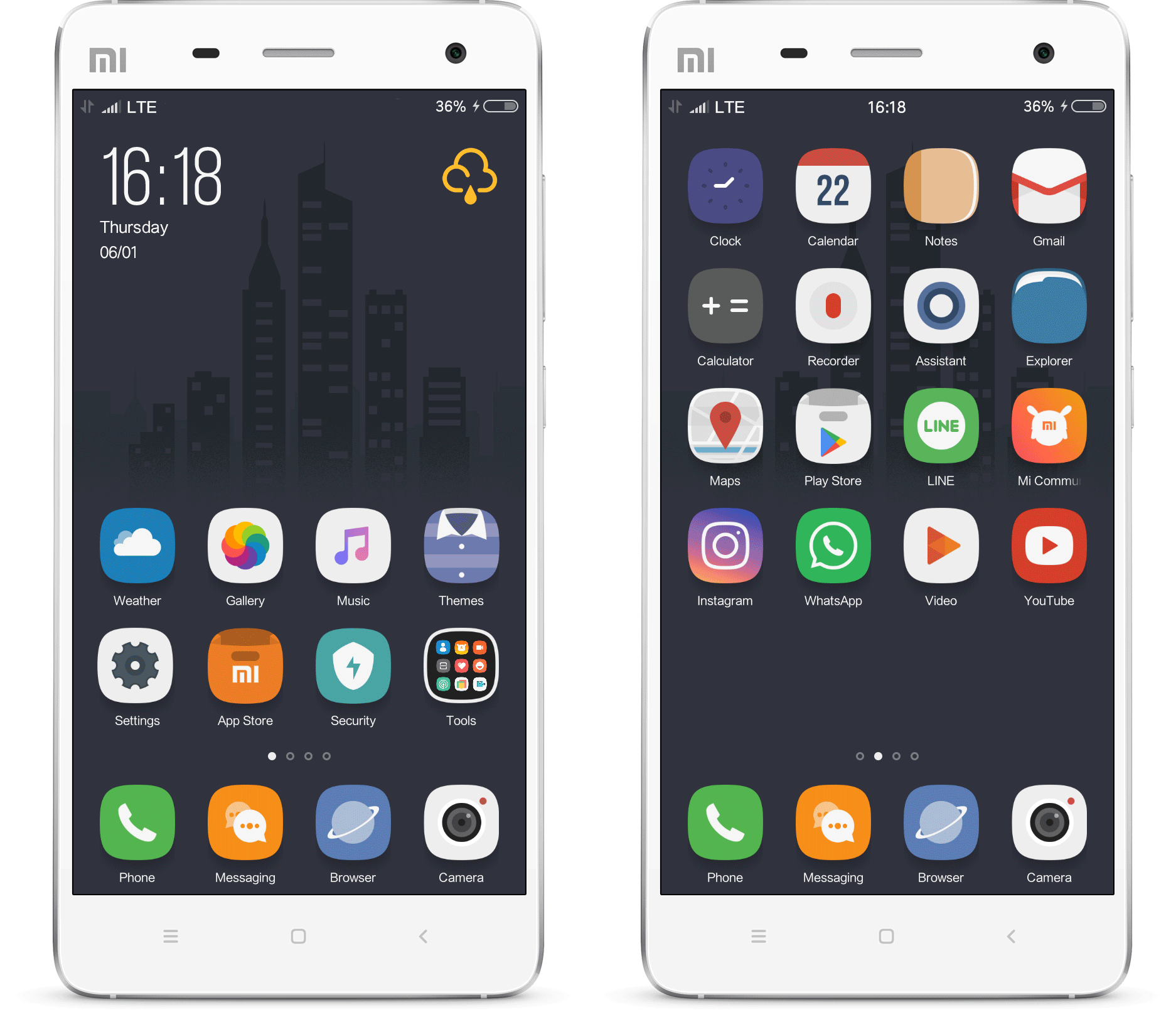
Способы вызова Google Ассистента
Если же вы вдруг всё-таки планируете пользоваться Помощником от Google, то для вашего удобства Xiaomi предусмотрели несколько способов «механического» вызова Ассистента. Для настройки необходимого вам способа вызова Гугл Ассистента нажимаем на иконку «Настройки» на рабочем столе вашего устройства, ищем пункт «Расширенные настройки», в котором будет находиться подпункт «Функции кнопок». Внутри этого пункта отыскиваем «Запуск Google Ассистента», где можно будет выбрать удобный способ вызова Помощника.
Смена Google Ассистента на Алису от Яндекса
Бонусом расскажем вам, что делать, если вместо Google Ассистента вы бы хотели на постоянной основе пользоваться другим голосовым помощником, например, той же Алисой от Яндекс. Для этого, в первую очередь, необходимо скачать приложение «Яндекс с Алисой», которое можно легко найти в Google Play Маркет. Далее снова заходим в приложение «Настройки» на рабочем столе вашего Xiaomi и ищем пункт «Приложения».
Далее снова заходим в приложение «Настройки» на рабочем столе вашего Xiaomi и ищем пункт «Приложения».
В нем нажимаем на «Три точки» в верхнем правом углу – после этого высветится окошко, где необходимо выбрать пункт «Приложения по умолчанию». Откроется список всех используемых по умолчанию приложений, в котором нужно будет найти пункт «Помощник и голосовой ввод». Первой же строчкой в этом меню будет являться пункт выбора необходимого вам голосового помощника – нажимаем на него и выбираем «Алису». С этого момента на голосовую команду будет реагировать именно она.
Вот такими нехитрыми способами можно настроить работу для кого-то очень нужной и полезной, а для кого-то совсем бессмысленной функциональности почти любого Андроид-смартфона. Как вы видите, Google и Xiaomi сделали все, чтобы даже не самые очевидные фишки в вашем устройстве были понятны и просты.
Последние ролики на YouTube
App Vault или Mi помощник в MIUI.
 Как отключить? — MIUI
Как отключить? — MIUIОбновление до MIUI 9 принесло нам несколько новых функций. Одна из них — App Vault или Mi помощник. Что же это такое? Скрин предоставил пользователь Сегрей.
App Vault или Mi помощникApp Vault (Mi помощник) — это быстрый доступ к некоторым функциям и информации вашего смартфона Xiaomi. В частности, здесь имеется:
- Поиск
- Ярлыки быстрого доступа к приложениям, которые вы можете настроить по своему усмотрению
- События календаря
- Заметки
- Крикет. В некоторых версиях прошивок, зачем то присутствуют результаты последних матчей по крикету. И если вы любитель этой игры, то конечно очень обрадуетесь этой функции 🙂
- Сервис вызова такси Ola. Опять же, только в некоторых версиях прошивок.
В основном, для русскоязычных пользователей, конечно же присутствуют только первые четыре пункта.
Как попасть в App Vault (Mi помощник)?
Для этого, необходимо вернуться на первый рабочий стол и сделать еще один свайп слева направо. Если ничего не произошло, значит у вас, скорее всего, стоит девелоперская прошивка и эта функция отключена. В таком случае, заходим в:
Если ничего не произошло, значит у вас, скорее всего, стоит девелоперская прошивка и эта функция отключена. В таком случае, заходим в:
- Настройки—>Рабочий стол. Ищем пункт «Включить MI помощник» (или App Vault) и активируем его.
Если такого пункта у вас там нет, то заходим в:
- Настройки—>Дополнительно—>Спец. возможности. Находим все тот же пункт «Включить MI помощник» (или App Vault).
Как отключить Mi помощник?
Сделать это можно только в девелоперской прошивке там же, где и включали (см. выше). В глобальной стабильной отключить его, к сожалению, нельзя. Остается ждать обновления и надеяться, что разработчики добавят такую возможность. UPD: в MIUI 9.6 добавили возможность его отключения в стабильных прошивках.
Приложения faqpda.ru Загрузка…Новости Xiaomi, Новинки, Обзоры, Сравнения
Смартфон — буквально означает “умный телефон”. И действительно, наши гаджеты — это умные и сложные устройства, которые предлагают куда больший функционал, чем просто звонки и переписки в мессенджерах. Например, голосовой ассистент от Google дает немалое расширение базовых возможностей вашего смартфона, но если вдруг они вам не нужны, то не всегда бывает просто полностью отключить их. В этой статье мы расскажем как это сделать.
И действительно, наши гаджеты — это умные и сложные устройства, которые предлагают куда больший функционал, чем просто звонки и переписки в мессенджерах. Например, голосовой ассистент от Google дает немалое расширение базовых возможностей вашего смартфона, но если вдруг они вам не нужны, то не всегда бывает просто полностью отключить их. В этой статье мы расскажем как это сделать.
Хоть всё многообразие функций Google Ассистента здорово упрощает опыт пользования вашим смартфоном, далеко не всем этот софт необходим. Кому-то может не понравиться увеличенный расход батареи, а кто-то может переживать за свою конфиденциальность – это все можно понять. Для таких случаев Google предусмотрела возможность отключить Ассистента на любом Андроид-смартфоне, в том числе и на смартфонах Xiaomi.
Самый простой способ
Самый простой способ — это способ через приложение Google.
- Зайдите в приложение Google
- Нажмите иконку “Еще”
- В левом нижнем углу нажмите “Настройки”
- Настройки “Голосового ввода”
- Выберите подпункт “Voice Match”
- Первый же пункт в открывшемся окне позволяет отключить Голосовой ввод
Данный способ универсален и подходит для всех смартфонов на Android.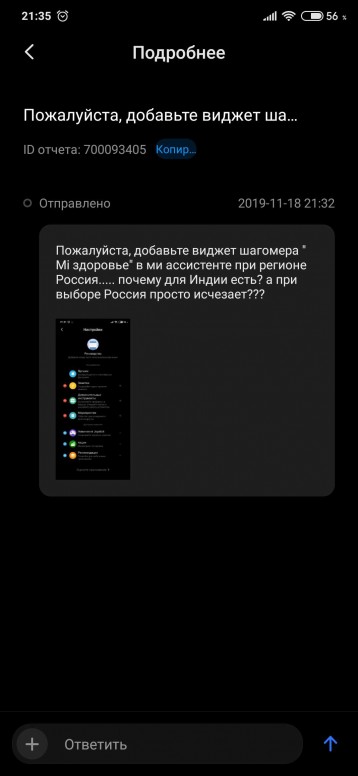 А теперь посмотрим на то, как отключается Google Ассистент именно на смартфонах от Xiaomi.
А теперь посмотрим на то, как отключается Google Ассистент именно на смартфонах от Xiaomi.
Самый простой способ идентичен описанному выше, однако имеет несколько небольших корректировок.
- Зайдите в приложение Google
- Нажмите иконку “Еще”
- В левом нижнем углу нажмите “Настройки”
- Выберите пункт “Google Ассистент”
- Здесь переходим на вторую вкладку “Ассистент”
- Опускаемся в данном меню ниже и находим пункт “Телефон”
- Убираем галочку с первого пункта
- Все, с этого момента Ассистент больше вас не побеспокоит
Но есть и другой способ для владельцев Xiaomi, которые захотят продолжить пользоваться помощником от Google, но без его постоянной работы в фоновом режиме.
- Зайдите в Настройки вашего смартфона
- Далее “Расширенные настройки”
- Далее “Функции кнопок”
- Далее “Запуск Google Ассистента”
- Тут вы можете выбрать удобный для вас способ вызова Помощника от Google
А можно ли поменять Google Ассистент на Алису от Яндекса?
Вообще-то можно! Для этого, в первую очередь, необходимо скачать приложение «Яндекс с Алисой», которое можно легко найти в Google Play Маркет.
- Далее снова заходим в приложение «Настройки» на вашем смартфоне Xiaomi
- Выбираем пункт «Приложения»
- Нажимаем на три точки в верхнем правом углу и выбираем пункт “Приложения по умолчанию”
- Далее выбираем пункт “Помощник и голосовой ввод”
- Теперь выбираем помощника от Яндекс и после этого при каждом вызове ассистента реагировать будет именно Алиса
Читайте также:
Товары, которые могут вас заинтересовать:
Global Version означает, что товар выпущен для мирового рынка, и соответствует международным стандартам качества.
Ростест — это знак сертификации, который гарантирует, что устройство соответствует всем российским нормам и стандартам по охране окружающей среды и здоровья пользователей. Каких-либо дополнительных отличий или преимуществ перед другими устройствами данный знак не предполагает.
-10%
Global Version означает, что товар выпущен для мирового рынка, и соответствует международным стандартам качества.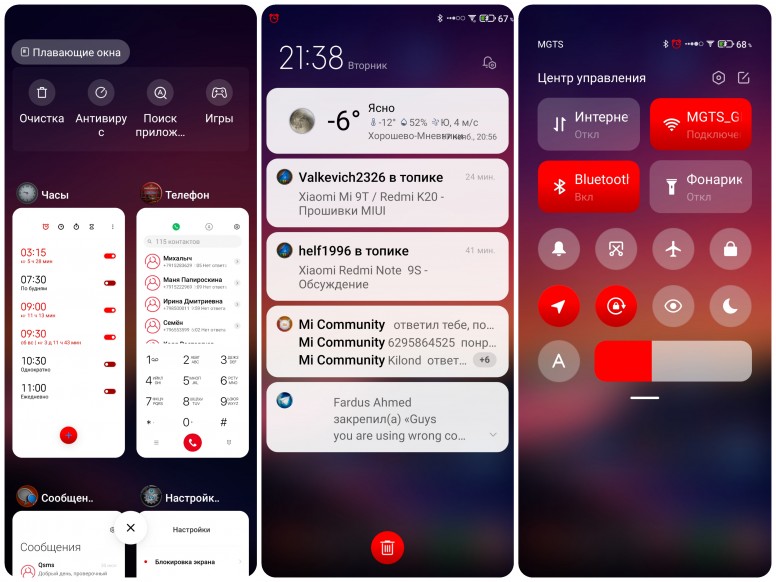
Ростест — это знак сертификации, который гарантирует, что устройство соответствует всем российским нормам и стандартам по охране окружающей среды и здоровья пользователей. Каких-либо дополнительных отличий или преимуществ перед другими устройствами данный знак не предполагает.
-3%
New!
Global Version означает, что товар выпущен для мирового рынка, и соответствует международным стандартам качества.
Ростест — это знак сертификации, который гарантирует, что устройство соответствует всем российским нормам и стандартам по охране окружающей среды и здоровья пользователей. Каких-либо дополнительных отличий или преимуществ перед другими устройствами данный знак не предполагает.
-7%
Global Version означает, что товар выпущен для мирового рынка, и соответствует международным стандартам качества.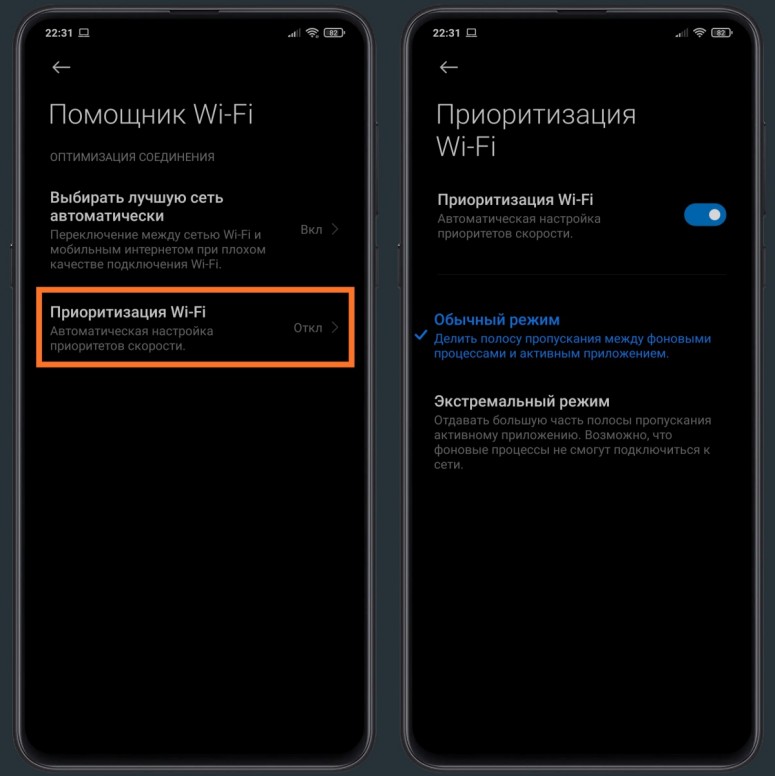
Ростест — это знак сертификации, который гарантирует, что устройство соответствует всем российским нормам и стандартам по охране окружающей среды и здоровья пользователей. Каких-либо дополнительных отличий или преимуществ перед другими устройствами данный знак не предполагает.
-21%
Global Version означает, что товар выпущен для мирового рынка, и соответствует международным стандартам качества.
Ростест — это знак сертификации, который гарантирует, что устройство соответствует всем российским нормам и стандартам по охране окружающей среды и здоровья пользователей. Каких-либо дополнительных отличий или преимуществ перед другими устройствами данный знак не предполагает.
-11%
Global Version означает, что товар выпущен для мирового рынка, и соответствует международным стандартам качества.
Ростест — это знак сертификации, который гарантирует, что устройство соответствует всем российским нормам и стандартам по охране окружающей среды и здоровья пользователей. Каких-либо дополнительных отличий или преимуществ перед другими устройствами данный знак не предполагает.
-11%
Global Version означает, что товар выпущен для мирового рынка, и соответствует международным стандартам качества.
Ростест — это знак сертификации, который гарантирует, что устройство соответствует всем российским нормам и стандартам по охране окружающей среды и здоровья пользователей. Каких-либо дополнительных отличий или преимуществ перед другими устройствами данный знак не предполагает.
-11%
Global Version означает, что товар выпущен для мирового рынка, и соответствует международным стандартам качества.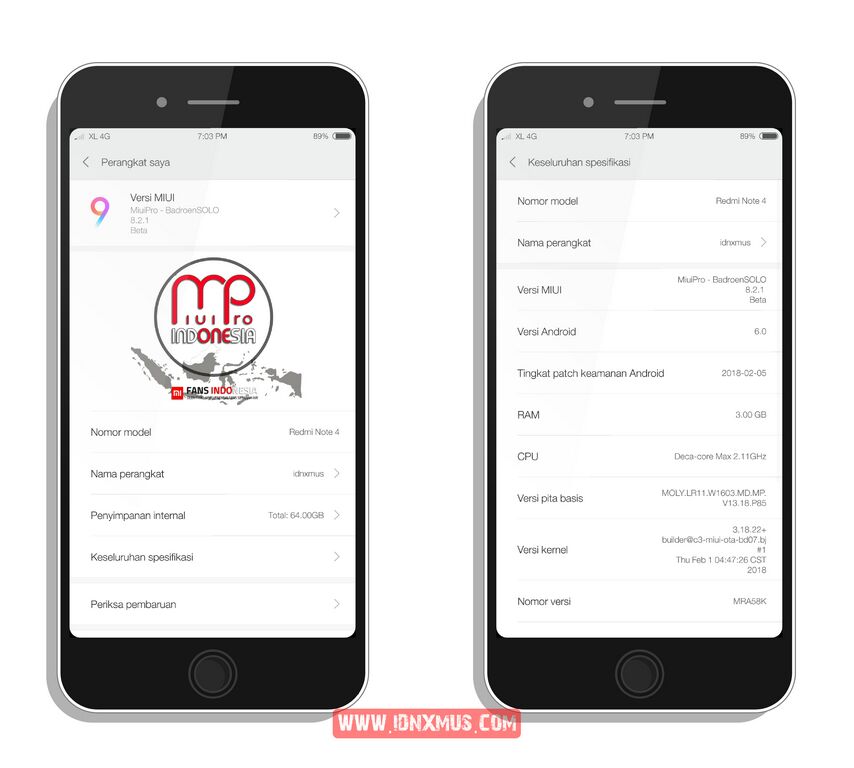
Ростест — это знак сертификации, который гарантирует, что устройство соответствует всем российским нормам и стандартам по охране окружающей среды и здоровья пользователей. Каких-либо дополнительных отличий или преимуществ перед другими устройствами данный знак не предполагает.
-12%
New!
Global Version означает, что товар выпущен для мирового рынка, и соответствует международным стандартам качества.
Ростест — это знак сертификации, который гарантирует, что устройство соответствует всем российским нормам и стандартам по охране окружающей среды и здоровья пользователей. Каких-либо дополнительных отличий или преимуществ перед другими устройствами данный знак не предполагает.
-23%
Global Version означает, что товар выпущен для мирового рынка, и соответствует международным стандартам качества.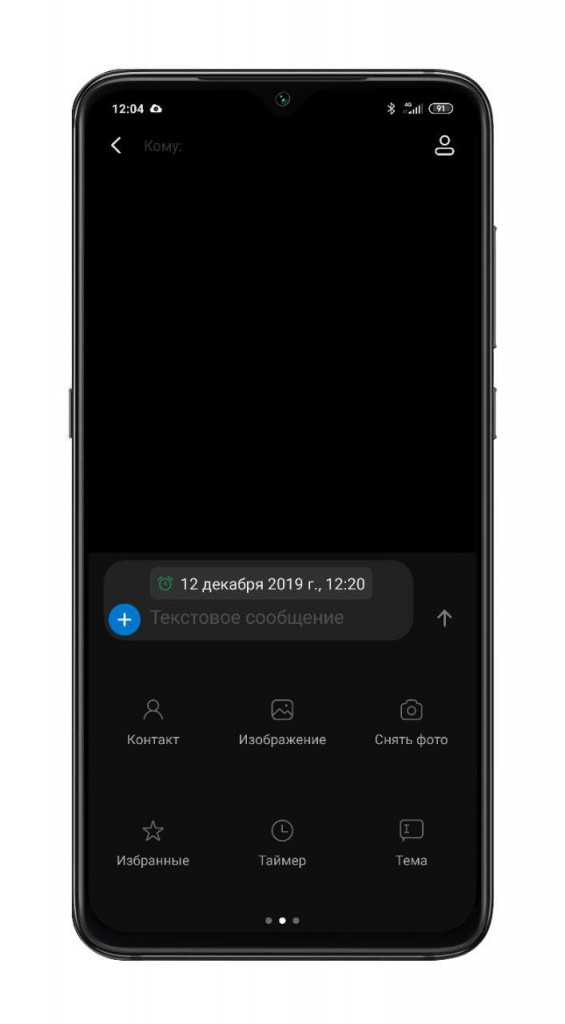
Ростест — это знак сертификации, который гарантирует, что устройство соответствует всем российским нормам и стандартам по охране окружающей среды и здоровья пользователей. Каких-либо дополнительных отличий или преимуществ перед другими устройствами данный знак не предполагает.
-3%
New!
Как подключить Xiaomi к Алисе: подробная инструкция для пользователей
Все большей популярностью пользуется голосовой поиск в интернете, который заметно экономит наше время и усилия в сравнении с ручным вводом информации. Любой телефон Xiaomi работает с Алисой, однако это приложение не предустановлено, поэтому его требуется скачать. О том, как правильно настроить утилиту, мы расскажем в нашей статье.
Инструкция для пользователей
Преимущество сервиса заключается в способности упрощать поисковую выдачу Яндекса. Дополнительно он способен осуществлять управление приложениями и музыкой, читать сказки, предоставлять данные о погоде, курсе валют и пр.
Сначала требуется зайти в Play Market, где ввести в поисковую строку название помощника. После скачивания требуется его открыть, нажать на кнопку «Начать работу». Система попросит предоставить несколько разрешений, на что требуется дать согласие.
В нижней части дисплея находится изображение фиолетовой кнопки, которая ответственна за вызов помощника. В правом нижнем углу располагается изображение четырех квадратов, на которое надо нажать для перехода в сервисы.
На главном экране появится информация обо всех доступных сервисах Яндекса на Xiaomi. Кликаем по иконке в виде шестеренки, которая размещена в верхнем правом углу окна. Это приведет к переходу в настройки. Пролистываем меню до пункта «Голосовая активация», нажимаем на него и активируем пункт «Использовать голосовую активацию».
Возвращаемся в предыдущее меню, выбираем пункт «Основной помощник». Кликаем по первой строке «Помощник» и нажимаем на «Яндекс».
На следующем этапе осуществляется вывод виджета для вызова Сяоми Алисы на рабочий стол. Объясняется такая необходимость блокировкой компанией Google вызова иных ассистентов, кроме их собственных.
Перейдите на рабочий стол, в течение нескольких секунд удерживайте нажатым любое свободное пространство на экране. Это приведет к появлению меню, при пролистывании которого появится пункт «Виджеты». Кликаем по нему, выбираем раздел «Яндекс» — «Яндекс.Поиск 1х1». Теперь вы сможете сразу вызывать вашего нового помощника!
Обратите внимание, что есть возможность подключения к Алисе умного дома, а не только вашего телефона. Это позволяет управлять его элементами с помощью голосовых команд, как предустановленных, так и созданных именно вами.
Проще, быстрее и удобнее: осваиваем Google Ассистент на русском языке
Подготовка к использованию
На современных Android-устройствах гугловский голосовой ассистент по умолчанию «на борту», тут уже предустановлено приложение Google (а поддержка Ассистента есть у всех версии этого ПО, начиная с 6.13). Не возникнет проблем с его настройкой и использованием, если на вашем смартфоне или планшете имеется 1 ГБ памяти и стоит OC Android версии 5.0 или новее.
Поддерживается голосовой помощник и на «яблочных» гаджетах. Для его применения на iPhone или iPad требуется версия iOS от 10 и выше, а также установка одноименного приложения из AppStore — Google Ассистент. Для последующего использования на мобильных устройствах Apple нужно будет запускать это приложение, а затем взаимодействовать с ним голосом или письменно.
С Android, по понятным причинам, все более удобно. Запустить Google Ассистент можно следующими способами:
- удерживая кнопку «Домой»;
- произнеся фразу «Окей, Гугл» или «Эй, Гугл»;
- установив и зайдя в приложение Google Ассистент.
Владельцам фирменных гугловских смартфонов, начиная с Google Pixel 2 64 ГБ Цена от 5 464 до 5 619 грн., доступна и еще одна удобная функция: для запуска достаточно слегка сжать корпус мобильного устройства.
На гаджетах с Android 8.0 и выше обратиться к голосовому помощнику голосом можно даже при заблокированном экране. Правда, отдельные фирменные оболочки не поддерживают такой возможности, как допустим, MIUI от Xiaomi.
Удобнее всего взаимодействовать с помощником, конечно же, голосом. Чтобы запускать сервис фразой «Окей, Гугл», нужно предварительно активировать Google Ассистент и научить его распознавать ваш голос.
Активация/деактивация осуществляется в настройках аккаунта. Попасть в них можно из приложения Google, выбрав значок «Еще» на главном экране, а там — раздел «Настройки»:
Там нас интересует пункт «Google Ассистент»:
Также перейти в соответствующий раздел можно через сам Ассистент:
- скажите «Окей, Гугл» или удерживайте клавишу «Домой»;
- нажмите на значок компаса внизу экрана:
- кликните на изображение профиля в верхней части экрана;
- выберите пункт «Настройки»:
Затем переходите во вкладку «Ассистент» и в разделе «Устройства с Ассистентом» выбирайте телефон или планшет:
Собственно там и включается Ассистент:
Также нужно активировать пункт «Доступ с помощью Voice Match», а чтобы голосовой помощник распознавал именно вашу речь, нужно записать образец голоса. Для этого следует зайти в одноименный пункт:
Выбрать «Перезаписать образец голоса»:
Далее будет нужно трижды повторить фразу «Окей, Гугл»:
После этого обязательный предварительный этап можно считать завершенным:
Основные возможности Google Ассистента
Чтобы начать взаимодействовать с голосовым помощником, достаточно сказать «Окей, Гугл» и задать интересующий вопрос или сообщить команду для выполнения. Полноэкранный интерфейс сервиса имеет такой вид:
Тут можно выбрать подходящую функцию из предложенного списка быстрого доступа или воспользоваться одной из трех иконок в нижней части экрана:
- слева находится иконка доступа к Google Lens. С помощью этого приложения можно сканировать QR-коды, копировать текст, искать похожие товары в поиске и т.д.;
- по центру расположена кнопка активации микрофона для произнесения команд голосом;
- справа — вызов клавиатуры, если в конкретном случае неудобно взаимодействовать устно.
Популярные смартфоны на Android
Основные команды для русскоязычного Google Ассистента условно разделим на такие группы:
1. Звонки и работа с телефоном
Голосовой помощник способен сократить число ваших действий при решении базовых задач, выполняемых на телефоне или планшете. Вместо поиска в телефонной книге, можно сказать «Окей, Гугл, позвонить сантехнику Васе» или не писать вручную сообщение, а произнести «Окей, Гугл, написать СМС жене: опаздываю, буду после 7». Аналогичные фишки работают и с популярными мессенджерами, вроде Вайбера или Скайпа.
Еще Google Ассистент упрощает работу со смартфоном. Голосом можно включить/отключить Wi-Fi, Bluetooth, фонарик и т.д., изменить настройки яркости экрана, управлять громкостью, сделать фото (помощник сам вызывает приложение и делает снимок), посмотреть имеющиеся фотографии (распознаются команды вроде «покажи мои фотографии с праздника»).
Также помощник умеет взаимодействовать с приложениями, к примеру, ищет аккаунт знаменитостей в соцсетях или товары в онлайн-магазине (при условии, что соответствующее приложение установлено на устройстве).
2. Воспроизведение мультимедиа контента:
- для проигрывания музыки нужно сказать «Окей, Гугл, включи «название песни/исполнителя и песни/исполнителя и альбома». Также стоит добавлять во фразе наименование конкретного музыкального сервиса;
- запуск видео осуществляется аналогично. Ассистента можно попросить включить последнее видео с интересующего вас канала на YouTube;
- для прослушивания радио, скажите «Окей, Гугл, включи «название станции/частота» или спросите «что сейчас играет» на интересующей вас станции. Далее помощник автоматически перенаправит вас на сайт радиостанции;
- для прослушивания аудиокниг сперва нужно их купить в соответствующем разделе Google Play, после чего можно просить ассистент читать их произнося название произведение или команду, вроде «Окей, Гугл, читай недавно открытую книгу».
Если вы не хотите все время произносить название музыкального сервиса, то нужно задать тот, который будет использоваться по умолчанию. В настройках аккаунта Google нужно зайти во вкладку «Сервисы», а там выбрать «Музыка»:
Для нашего региона доступны лишь два варианта: Google Play Музыка или YouTube. А при наличии подписки на YouTube Music, именно он будет предложен вместо популярного видеохостинга:
Другие музыкальные сервисы у нас пока не доступны.
3. Планирование расписания и повседневных задач
Google Ассистент на русском языке умеет информировать о погоде, наличии пробок на дорогах, напоминать о предстоящих встречах, настраивать заметки и будильник. Он может сообщать и актуальные новости, правда, тут пока лишь предложен выбор из англоязычных источников, вроде CNN, Sky и т.д. Для этих целей можно давать отдельные голосовые команды, вроде:
- «как проехать туда-то»;
- «проложи маршрут домой»;
- «какая сейчас погода»;
- «создать заметку/напоминание»
- «поставь будильник на 8:00» и т.д.
Также имеется возможность настроить функцию «Мой день». В Настройках аккаунта Google перейдите на вкладку Ассистент, где выберите одноименный пункт:
Используя флажки, задайте действия, о которых вы хотите получать информацию от голосового помощника:
Далее по команде «Окей, Гугл, расскажи о моем дне» можно, допустим, по утрам проверять свой распорядок дня и узнавать актуальную информацию на сегодня.
4. Различные общие вопросы
Голосовой ассистент готов помочь в решении многих насущных вопросов. Делает это он или полностью минуя поисковые системы, или упрощая поиск информации в них, заменяя письменные команды устными. Так, благодаря Google Ассистенту несложно голосом:
- находить кафе, магазины и другие места поблизости;
- узнавать часы работы различных заведений;
- быть в курсе последних спортивных результатов;
- выполнять математические вычисления;
- переводить фразы на различные языки;
- сравнивать различные единицы измерений;
- узнавать валютные курсы;
- формировать списки покупок;
- искать рецепты и многое другое.
5. Дополнительные настройки
Если хотите, чтобы помощник обращался к вам не просто по имени, то можете указать псевдоним. Зайдите во вкладку «О вас» в настройках аккаунта и выберите нужный пункт:
Укажите ник и пропишите транслитерацию латиницей:
Чтобы была возможность выстраивать полноценный диалог и задавать Ассистенту уточняющие вопросы, рекомендуется активировать функцию «Продолжение разговора». Для этого нужно зайти в соответствующий пункт во вкладке «Ассистент» в настройке аккаунта:
Для просмотра истории взаимодействия с Google Ассистентом нужно зайти в раздел «Ваши действия в Ассистенте» во вкладке «О вас»:
Имеется возможность быстрого удаления истории действий. Для этого достаточно сказать «Окей, Гугл», удали последнее общение» или всю историю за сегодня/неделю и т.д. Действия также можно удалять выборочно вручную, в разделе https://myactivity.google.com/item?restrict=assist, в том числе используя фильтры для поиска:
«Умный» дом» и Google Ассистент
Одной из самых полезных и перспективных функций гугловского голосового помощника является возможность управления «умными» устройствами. Поэтому о ней мы решили поговорить более детально.
Управлять голосом отдельными устройствами можно как со смартфона или планшета, так и с других девайсов, таких как фирменная колонка Google Home Цена от 1 740 до 3 290 грн..
В первом случае нужно:
1. Настроить в соответствии с инструкцией свое «умное» устройство, к примеру, лампочку, камеру и/или розетку.
2. Добавить устройство к голосовому помощнику. Переходим в раздел «Автоматизация дома»:
там выбираем пункт добавление устройства (плюсик):
Далее указываем название или выбираем гаджет из списка, следуем инструкциям на экране.
3. Для подключенного устройства задаем имя, которое нужно будет произносить вместе с голосовой командой для него (лучше выбирать что-то простое и понятное, вроде «главный свет» или «розетка для бойлера»).
4. Дополнительно можно добавить помещение для конкретного устройства, что упростит управление. Допустим, рабочий кабинет, гостиная, спальня и т.д.:
5. После этого управлять «умным» устройством можно с мобильного, осуществляя голосовые команды, вроде:
- «включить главный свет в гостиной»
- «выключить лампу в кабинете»;
- «отключить умную розетку в спальне» и т.д.
Следует учесть, что на некоторых устройствах русский язык может не поддерживаться. В этом случае управлять ими голосом нужно будет на английском.
Популярные аудиосистемы с голосовым ассистентом
Управление «умным» домом голосом с помощью Google Home
Еще удобнее взаимодействовать с «умным» домом без постоянного включения смартфона или планшета. Для этих целей отлично подходят фирменные колонки с голосовым Ассистентом. Единственная загвоздка заключается в том, что официально у различных версий Google Home пока нет поддержки русского языка, но он уже определенное время находится на стадии бета-тестирования.
В результате у вас есть два варианта действий:
- управлять «умными» гаджетами с помощью англоязычных команд, что зачастую не требует богатого словарного запаса;
- протестировать нетривиальную настройку русского языка, которая, как показывает практика, обычно срабатывает.
Что нужно сделать, чтобы «научить» колонку Google Home русскому языку:
1. Если девайс подключается впервые, то нужно установить приложение Google Home на смартфон или планшет. Если колонка уже эксплуатировалась на английском, то удалите ее из приложения и преступайте к перенастройке.
2. Перед добавлением устройства в приложение заходим во вкладку «Ассистент» в настройках аккаунта Google:
3. Выбираем пункт «Языки», а тем выставляем два языка, первый — русский, а второй — английский (США):
4. Включаем колонку Google Home и добавляем ее в приложении. Для нее обязательно нужно создать новую комнату и присвоить оригинальное русскоязычное название.
5. Все остальные пункты настроек оставляем без изменений.
6. После этого на первый вопрос колонка может ответить на английском, но уже на второй — на русском. Чтобы эти настройки не сбились, нельзя менять языки для Google Ассистента.
Далее в приложении Google Home можно добавлять различные «умные» устройства, выполнять их настройку, следуя всем предлагаемым инструкциям. Этим девайсам также можно присваивать различные имена или переименовывать их, указывать комнаты, где они находятся. Затем для их управления смартфон или планшет не потребуется: голосовые команды вы будете давать колонке, а она реализовывать их.
Вместо выводов
Распознающему русский язык Google Ассистент еще многое не под силу из того, что умеет его англоязычная версия, в том числе и из-за ограниченного числа поддерживаемых сервисов в нашем регионе. К примеру, он не способен выполнять несколько действий сразу по одной команде, ежедневно в авто режиме информировать о погоде и других событиях, общается довольно сухо и банально, не идеально распознает команды, вообще не поддерживает работу с платежами:
Следовательно, помощник не запишет вас на стрижку или к стоматологу, не забронирует столик в ресторане, не закажет еду на дом, не купит билеты в кино или на самолет, не переведет деньги на карту другу.
Но тут важно делать поправку, что всего этого сервис пока не умеет. Google активно развивает свой голосовой ассистент, а на мировом рынке именно этот продукт уже на шаг впереди конкурентов. К тому же даже при нынешнем наборе возможностей русскоязычный Google Ассистент избавляет от многих рутинных действий, повышает уровень комфорта и экономит наше время.
Smart Assistant теперь развертывается для пользователей MIUI 9 Global Beta ROM
Xiaomi анонсировала последнюю версию своего скина для Android 25 июля на мероприятии в Китае с новыми функциями, такими как Smart Assistant, Split Screen и Universal Image Search. Глобальная бета-версия MIUI 9 начала развертываться для пользователей Global ROM 11 июля, но многие из этих функций до сих пор были эксклюзивными для MIUI China ROM. Во вторник Xiaomi начала предоставлять некоторые из этих функций пользователям закрытого бета-тестирования с помощью MIUI Global 7.10.31.
Это обновление обеспечивает быструю поддержку карточек для телефонов, на которые звонит Xiaomi, и умного помощника, пользователь может выбрать максимум 4 карточки, доступные на данный момент: ярлыки, крикет, события календаря, заметки. Можно настроить только карту ярлыков, эти ярлыки также можно выбрать для выполнения различных действий для различных приложений. Посмотрите следующие скриншоты.
Помимо этого, одно важное изменение находится в приложении «Настройки», например в бета-прошивке MIUI China, «О телефоне» перемещено в верхнюю часть раздела «Настройки», а значок приложения для обновления удален. Параметр «Обновление» теперь доступен только в разделе «О настройках телефона». .
Еще одно заметное изменение в панели уведомлений, теперь она показывает использование данных за месяц вместе с использованием данных за день.
Ознакомьтесь с журналом изменений ниже
Особенности
Новинка — Mi Miver, поддерживает перезапуск переноса данных. Во время переноса данных на новый телефон соединение с точкой доступа устройства будет автоматически восстановлено в случае прерывания для завершения переноса данных. (10-25)
Система
Новинка — функция динамической калибровки датчика расстояния для правильного отображения черного экрана (10-26)
Блокировка экрана, строка состояния, панель уведомлений
Оптимизация — Скорректировано время нажатия уведомлений на экране блокировки (10-24)
шаблоны
Оптимизация — настройка значка «Добавить в избранное» (10-24)
Резервное копирование
Новинка — Mi Mover, поддерживает перезапуск переноса данных.Во время переноса данных на новый телефон соединение с точкой доступа устройства будет автоматически восстановлено в случае прерывания для завершения переноса данных (10-25)
Исправление — Mi Mover не может продолжить перенос данных после прерывания и восстановления сетевого подключения (10-25)
Исправление — Mi Mover не может перенести все приложения на новый телефон (10-25)
Mi Аккаунт
Оптимизация— Уменьшено количество push-уведомлений при выходе из системы (10-30)
Источник
Автор: Шриватсан Шридхар
Сриватсан Шридхар — энтузиаст мобильных технологий, увлеченный мобильными телефонами и мобильными приложениями.В качестве основного он использует телефоны, которые он проверяет. Вы можете следить за ним в Twitter и Instagram. Просмотреть все сообщения Srivatsan Sridhar
Xiaomi Voice Assistant добавляет службу непрерывного диалога и ответа по телефону
Китайский технологический гигант Xiaomi представил несколько важных новых функций в своем Xiao AI. Xiao AI 3.0 включает в себя возможность вести непрерывный разговор, отображать телефонные звонки и говорить новым мужским голосом.Новые функции соответствуют нескольким из последних дополнений к Google Assistant и Amazon Alexa, что предполагает более жесткую конкуренцию.
Xiaomi Понимание разговорного потока
Xiao AI 3.0 предлагает то, что компания называет «естественным непрерывным диалогом». Это означает, что как только голосовой помощник проснется, пользователь может поговорить с несколькими командами без необходимости постоянно просыпаться и настраивать голосового помощника на прослушивание нового приказа. Кроме того, пользователь может в любой момент прервать собственный разговор, чтобы добавить новые инструкции, и ИИ должен понимать сдвиг.
Еще одно большое улучшение превращает Xiao AI в секретаря по цифровому телефону. Когда поступает звонок, ИИ может превратить сообщение в текст и сгенерировать потенциальный ответ. Как только пользователь коснется ответа, который он хочет отправить, ИИ ответит на него вызывающему абоненту, и при этом пользователю даже не придется поднимать трубку. Xiao AI 3.0 также обновляет дизайн голосового помощника и возможности просмотра Интернета и включает голосовое дистанционное управление для смарт-телевизоров и возможность найти потерянный смартфон с помощью голосовой команды.Новые обновления не универсальны, запускать их умеют только смартфоны Xiaomi Mi 9 Pro 5G и Xiaomi Mi 9.
Конкурс Google и Amazon
Последняя версия Xiao AI имеет сходные черты с недавними изменениями в Alexa и Google Assistant. Amazon представила режим непрерывного разговора, который он называет режимом отслеживания в начале 2018 года, в то время как Google добавила функцию разговора в свои умные колонки и мобильное приложение в середине 2018 года, прежде чем распространить ее на свои умные дисплеи в марте этого года.
Между тем, в прошлом году Google дебютировал с функцией проверки звонков, которая также очень похожа на новое предложение Xiaomi. Функция Google даже получит расшифровки этих звонков. Google опирается на это с помощью своей новой опции удержания вызова, в которой ручка голосового помощника удерживается для вызывающего абонента, предупреждая его, когда человек выходит на линию.
Смысл всех этих функций состоит в том, чтобы сделать использование голосового помощника как можно более естественным и беспроблемным.Люди не говорят высокопарными заявлениями и вопросами, и если голосовые помощники всегда будут полезны, они тоже не смогут этого сделать. Xiaomi поднимает свой голосовой помощник на уровень своих конкурентов в этом отношении, что может помочь ему занять больше рынка.
Подписаться @voicebotai Подписаться @erichschwartz
Смарт-дисплеи на основе Google Ассистента теперь позволяют продолжить разговор
Xiaomi представляет умные часы, имитирующие Apple, за половину цены
Google Ассистент будет ждать вас
Эрик Хэл Шварц — штатный писатель и продюсер подкастов компании Voicebot.AI. Эрик был профессиональным писателем и редактором более десяти лет, специализируясь на рассказах о том, как наука и технологии пересекаются с бизнесом и обществом. Эрик живет в Нью-Йорке.
Предыдущая статья
Французская телекоммуникационная компания Orange представляет новую умную колонку Djingo
Следующая статьяEcho Studio и Echo Dot с часами уже заказаны и вряд ли будут доставлены к Рождеству
Обзор Xiaomi Mi Smart Speaker: лучший бюджетный динамик Google Assistant
Источник: Хариш Йонналагадда / Android Central
Если есть одна черта, которая определяет Xiaomi, это ценность.Независимо от того, какой продукт Xiaomi вы выберете из портфолио китайского производителя — будь то телефон начального уровня за 100 долларов, флагман за 600 долларов или даже лазерный проектор за 2000 долларов — вы знаете, что получаете большую ценность.
Xiaomi использовала этот ориентированный на стоимость подход для получения значительной выгоды на рынке мобильных телефонов, и теперь она делает то же самое с категорией умного дома. Xiaomi имеет обширную экосистему интеллектуальных продуктов, и ее последнее предложение в этом сегменте — это то, чего я с особенным нетерпением ждал в течение некоторого времени.
Mi Smart Speaker — это умный динамик с интеграцией Google Assistant, во многом такой же, как Sonos One, Sonos Move, JBL Link 300, Bose Home Speaker 500 и другие. Вы получаете полный набор функций, которые может предложить Google Assistant, возможность добавления динамика в существующую конфигурацию мультирум в приложении Google Home и многое другое. И поскольку это сделано Xiaomi, вы также получаете невероятную ценность.
VPN-предложения: пожизненная лицензия за 16 долларов, ежемесячные планы за 1 доллар и более
Это не первый случай, когда Xiaomi создает умный динамик, но его первоначальные предложения были ограничены Китаем и оснащены собственным помощником производителя XiaoAI.Эта конкретная модель дебютировала в Китае в начале этого года и теперь доступна в Индии, а доступность на других мировых рынках начнется позже в этом году.
Xiaomi позиционирует Mi Smart Speaker как альтернативу Google Home, заявляя о значительном улучшении качества звука по более низкой цене. Mi Smart Speaker выставлен на продажу в Индии по цене 3499 фунтов стерлингов (48 долларов США) и поступит на другие мировые рынки позже в этом году. Поскольку Xiaomi значительно опережает Google, давайте посмотрим, что может предложить Mi Smart Speaker и почему он может быть просто идеальным интеллектуальным динамиком в Индии.
ОбзорXiaomi Mi Smart Speaker:
Умная колонка Xiaomi Mi
Итог: Mi Smart Speaker предоставляет все, что вы ищете в динамике Google Assistant, и делает это в рамках бюджета. Вы получаете такое же качество звука, как и Google Home, менее чем за половину цены, а также дизайн, имитирующий Sonos One.
Хорошее
- Отличное качество
- Подключение по Bluetooth
- Отличное качество звука
- Два микрофона дальнего поля
- Встроенный Chromecast
- Панель управления
Плохой
- Ограниченная доступность по всему миру
Xiaomi Mi Smart Speaker
Что мне нравится Источник: Хариш Йонналагадда / Android CentralMi Smart Speaker — это динамик Google Assistant, поэтому с точки зрения функциональности он идентичен Google Home или Nest Mini.Динамик имеет интересный дизайн с металлической решеткой с 10 531 перфорацией, а общий внешний вид аналогичен тому, что вы получаете на Sonos One. Дизайн позволяет ему отличаться от того, что предлагают Amazon и Google в этом сегменте.
Mi Smart Speaker обеспечивает производительность уровня Google Home по цене Nest Mini.
Вверху есть световое кольцо, которое дает вам визуальный индикатор для любых уведомлений — а-ля Echo — и вы получаете панель управления с четырьмя кнопками: уменьшение громкости, воспроизведение / пауза, отключение звука и увеличение громкости.Спереди есть логотип Mi, а резиновые ножки внизу гарантируют, что динамик будет стоять на поверхности.
Вверху есть два микрофона дальнего поля, которые отлично улавливают ваши голосовые команды со всех концов комнаты. Mi Smart Speaker выше Google Home и Echo и вдвое тяжелее Google Home. Блок питания для динамика находится внутри корпуса, и вы получаете возможность подключения к сети переменного тока Wi-Fi.
Powering the Mi Smart Speaker — это 2,5-дюймовый драйвер, обеспечивающий 12 Вт звука.Звуковая подпись теплая и привлекательная, а динамик звучит так же хорошо, как Google Home и Echo. Это большое дело, если учесть, что Mi Smart Speaker стоит вдвое меньше, чем предложения Google и Amazon.
Ключевой особенностью Mi Smart Speaker является возможность подключения по Bluetooth 4.2. Вы можете подключиться к динамику так же, как и к любому обычному динамику Bluetooth, что делает его гораздо более универсальным. Также можно взять два динамика и создать стереопару.
Поскольку Mi Smart Speaker является динамиком Google Assistant, он имеет встроенный Chromecast, и вы можете настроить его и настроить через приложение Google Home.Что касается функций, он идентичен Google Home: вы можете получать ежедневный брифинг и запускать подпрограммы Google Assistant, задавать запросы, получать таймер и уведомления и многое другое.
Mi Smart Speaker также легко интегрируется с существующей мультирумной конфигурацией. У меня есть три Google Home, Nest Hub и пять динамиков, подключенных к Chromecast Audio, и я смог без проблем добавить Mi Smart Speaker в эту конфигурацию из приложения Home. А из-за встроенного Chromecast он оказался целью Cast для Spotify и Tidal.
Xiaomi Mi Smart Speaker
Что нужно для работы Источник: Хариш Йонналагадда / Android CentralMi Smart Speaker имеет тот же набор функций, что и Google Home, и я не столкнулся с какими-либо проблемами при использовании. Xiaomi упоминает, что отвечает за доставку обновлений прошивки для устройства, поэтому это может стать проблемой в будущем, если Google решит добавить новые функции в Assistant. Поскольку Xiaomi обрабатывает прошивку, динамик может не получить новые дополнения одновременно с собственными динамиками Google.
Xiaomi Mi Smart Speaker
Конкурс Источник: Хариш Йонналагадда / Android CentralЕсли вы хотите начать работу с умным динамиком, Echo Dot — очевидный выбор. Echo Dot 4-го поколения теперь находится по предварительному заказу за 4499 драм (61 доллар) (или 60 долларов в США, и он поставляется с интересным новым сферическим дизайном, который обеспечивает лучший звук. Низкая стоимость Echo Dot делает его идеальным вариантом для начать работу с Alexa.
Если вы похожи на меня и инвестируете в экосистему Google, то 3999 фунтов стерлингов (55 долларов США) (50 долларов США в США.С. — лучший выбор. Хотя Nest Mini отлично справляется с ролью устройства с поддержкой Ассистента, качество звука оставляет желать лучшего. В этой области Mi Smart Speaker легко превосходит предложения Google.
Xiaomi Mi Smart Speaker
Стоит ли покупать? Источник: Хариш Йонналагадда / Android CentralВы должны купить это, если …
Вам нужен умный динамик с интеграцией Google Assistant
Mi Smart Speaker предлагает те же функции, что и Google Home и Nest Mini от Google.
Вам нужен отличный звук по доступной стоимости
Вы получаете то же качество звука, что и Google Home или Echo, менее чем за половину цены.
Вам нужна бесшовная интеграция с приложением Google Home
Хотите добавить Mi Smart Speaker к существующей многокомнатной аудиосистеме? Вы можете сделать это с легкостью.
Не стоит покупать это, если …
Вам не нужен умный динамик
Еще не продана идея умного динамика с поддержкой Google Assistant? Тогда Mi Smart Speaker не для вас.
Источник: Хариш Йонналагадда / Android CentralПри цене в 3499 фунтов стерлингов (48 долларов США) Mi Smart Speaker позиционируется по сравнению с Echo Dot и Nest Mini с точки зрения цены, но обеспечивает производительность, эквивалентную Echo и Google Home, которые стоят вдвое дороже. Вот что делает Mi Smart Speaker таким привлекательным.
Большая часть покупок умных динамиков приходится на категорию от 25 до 50 долларов, и, предлагая Mi Smart Speaker менее чем за 50 долларов, Xiaomi явно идет за покупателями Echo Dot и Nest Mini.При этом он предложил один из лучших динамиков Google Assistant на рынке сегодня.
ОтличиеXiaomi в том, что Mi Smart Speaker обеспечивает невероятное качество звука по запрашиваемой цене. Я использовал динамик вместе с Google Home и Echo, и он находится на одном уровне с точки зрения качества звука. Xiaomi снова удалось превзойти действующих операторов, предложив динамик, который имеет отличную стоимость, и если вы хотите начать работу с интеллектуальным динамиком Google Assistant, Mi Smart Speaker является вариантом по умолчанию за менее чем 5000 фунтов стерлингов.
4.5 из 5
Mi Smart Speaker поступил в продажу в Индии, и Xiaomi представит динамик на мировых рынках, включая Великобританию, Европу и другие страны. Однако он не увидит официального запуска в США, поэтому, если вы хотите забрать его из США, вам придется сделать это на Amazon UK.
Умная колонка Xiaomi Mi
Итог: Mi Smart Speaker стоит столько же, сколько Nest Mini, но предлагает набор функций, который больше соответствует Google Home.Он имеет Bluetooth-соединение, отличное качество звука и невероятную стоимость.
Мы можем получать комиссию за покупки, используя наши ссылки. Учить больше.
Следующее большое делоОбзор Samsung Galaxy S21 Ultra: фиксированный фокус
Galaxy S21 Ultra предлагает непревзойденную роскошь с четырьмя великолепными камерами и лучшим в отрасли дисплеем. Это любовное письмо самым восторженным клиентам Samsung, и добавление поддержки S Pen может даже привлечь давних приверженцев Note.
Google Ассистент на кухнеЛучшие кухонные принадлежности, которыми можно управлять с помощью голоса с помощью Google Assistant
Голосовое управление широко распространено в наши дни, и одно место, где оно действительно пригодится, — это кухня. Представьте, что раскатываете тесто, нарезаете овощи или ухаживаете за несколькими кастрюлями и сковородками на плите, в то же время имея возможность управлять воспроизведением видео-рецепта, настраивать песни в своем плейлисте или узнавать, сколько граммов в унции — и все это без необходимости пальцем пошевелить.Довольно аккуратно, …
Xiaomi представляет MIUI 9 с интеллектуальным запуском приложений, поиском изображений и интеллектуальным помощником
Первыми моделями Xiaomi с MIUI 9 будут Xiaomi Mi 5X, помимо Mi 6 и Redmi Note 4.
Самые популярные бренды смартфонов китайского происхождения успешно разработали собственные пользовательские интерфейсы (UI), построенные на базовой ОС Android. Поскольку Google продолжает обновлять свои версии, эти компании также вносят необходимые изменения в свой пользовательский интерфейс.
Основная цель разработки собственных оболочек пользовательского интерфейса — обеспечить бесшовную интеграцию их оборудования и готовой или готовой к эксплуатации ОС Android и предоставить своим клиентам лучший пользовательский интерфейс.
Крупный китайский производитель Xiaomi предлагает на рынке огромный выбор мобильных телефонов под маркой Xiaomi, а также под маркой Redmi. Почти все эти телефоны работают на соответствующем интерфейсе MIUI. Последней версией является MIUI 9, которая построена на последней версии Android Nougat или Android 7.
Xiaomi утверждает, что изменения, которые были включены в MIUI 9, можно выделить с помощью трех различных функций: Smart App Launcher, Image Search и Умный помощник.
Smart App Launcher
Разработанная на основе Google Now, эта функция облегчает открытие определенного приложения в телефоне, которое контекстуально соответствует тому, что вы делаете на экране.
Например, если вы ввели какой-то адрес и пытаетесь найти его, MIUI 9 быстро станет активным и предложит вам открыть Карты, чтобы найти местоположение. Точно так же он может мгновенно показать вам подробности об авторе или писателе, если вы случайно читаете об этом человеке.
Smart Assistant
Опять же, взяв на вооружение Google Assistant, Xiaomi попыталась создать цифрового помощника на основе искусственного интеллекта, который может делать практически все, что вы хотите. Получение расписания или текста, спрятанного где-нибудь на устройстве, можно мгновенно вызвать и использовать.
Search Image
Это третья выделенная функция, включенная в последнюю версию MIUI 9, выпущенную Xiaomi. Эта функция также имеет прецеденты, такие как приложение Google Фото и приложение Apple Photos, которые можно найти в соответствующих игровых магазинах.
Используя ключевые слова, вы можете заставить телефон отображать практически любое изображение из любого места в Интернете; к ним относятся те, которые встроены в некоторые разговоры на вашем устройстве.
Есть и другие обычные функции пользовательского интерфейса, которые помогают пользователям телефонов ориентироваться в различных приложениях и возможностях устройств.
Статистика, представленная Xiaomi по этому случаю на рынке, также является интересным чтением. По данным компании, 2,9 миллиарда пользователей MIUI в 142 странах говорят и пишут на 55 разных языках.
Первыми смартфонами из конюшни Xiaomi, оснащенными этой улучшенной версией MIUI 9, будут Xiaomi Mi 5X, помимо Mi 6 и Redmi Note 4. Со временем ожидается, что ОС будет доступна в виде обновления для 19 различных моделей с брендом Mi и еще 17, выпущенных под брендом Redmi.Если у вас есть какая-либо из этих моделей, вы можете надеяться получить обновление раньше, чем позже.
Нет определенного графика развертывания для различных моделей; однако предполагается, что одна партия телефонов начнет получать обновления с 25 августа, а другая партия — в сентябре.
Изображение: Маурицио Пеше через Flickr
Взгляните на нового виртуального помощника Xiaomi, Xiao Ai
TL; DR
- Новый виртуальный помощник Xiaomi называется Xiao Ai.
- Удивительно похожий на Google Assistant, Xiao Ai проверяет погоду, управляет интеллектуальными приборами, выполняет математические вычисления и выполняет переводы.
- Из-за культурных и языковых барьеров Сяо Ай, вероятно, будет лучше работать в Китае, чем другие англоязычные конкуренты, такие как Siri и Alexa.
Хотя позиция Google в отношении Китая, безусловно, несколько смягчилась за последние годы, очевидно, что поисковый гигант не собирается в ближайшее время полностью интегрироваться в китайское общество. Amazon Alexa и Apple Siri работают в Китае, хотя многие функции либо ограничены, либо бесполезны в Китае из-за языковых барьеров, культурных барьеров или отсутствия интегрированного оборудования.
Xiaomi знает это, поэтому она создала своего собственного виртуального помощника Xiao Ai, представленного сегодня в рекламном видео на YouTube. Похоже, он превзошел Huawei, поскольку мы узнали, что Huawei также разрабатывает своего собственного виртуального помощника специально для китайского рынка.
Полностью видео вы можете посмотреть ниже:
На видео Сяо Ай изображен очень похожим на Google Assistant, вплоть до цветных полос, которые появляются, когда вы вводите голосовые команды.Пользователи в видео просят Сяо Ай открывать приложения, делать фотографии, переводить меню, проверять погоду, включать свет, запускать вакуумного робота и выполнять всевозможные другие команды, которые может выполнять Google Assistant (а также Siri и Alexa).
Это лучшие телефоны Xiaomi, которые вы можете купить
Однако существенная разница здесь в том, что помощник построен с учетом китайского языка, а не основан на английском, а затем переведен. Это сделает его более полезным в Китае, чем любой другой предлагаемый виртуальный помощник, практически автоматически.
Plus, Xiao Ai легко интегрируется со многими умными бытовыми приборами, которые предлагает Xiaomi, такими как вакуумный робот, показанный в видео. Граждане Китая, имеющие доступ к умному дому с голосовым управлением, скорее всего, будут новостью для многих.
Одни и те же ошибки, снова и снова
Изначально эта история была опубликована и последнее обновление .
Lenovo — одна из немногих компаний, которые когда-либо выпускали специальные умные будильники с Google Assistant, поэтому на рынке никогда не было большой конкуренции. Xiaomi стремится изменить это с помощью своих новых Mi Smart Clock, симпатичного маленького гаджета, который должен хорошо вписаться практически в любой дизайн спальни.
К сожалению, устройство сдерживается теми же проблемами, из-за которых часы Lenovo трудно рекомендовать. Умные часы намного более ограничены, чем умные дисплеи, но они не намного дешевле.Они несовместимы с большинством приложений для потоковой передачи видео и не отображают некоторые полезные визуальные элементы, которые предлагают полноценные интеллектуальные дисплеи. Они действительно ориентированы на лазерную среду спальни, хотя, как только вы поймете недостатки, вам может понравиться форм-фактор именно из-за его ограничений.
Дизайн, комплектующие, что в коробке
Смарт-часы Xiaomi Mi Smart Clock с 4-дюймовым экраном примерно вдвое меньше Nest Hub, хотя кажутся немного короче из-за блочного клиновидного дизайна.Мне нравится, как он выглядит, но он не такой элегантный, как плавающий внешний вид Nest Hub. Над дисплеем есть единственный, в основном невидимый датчик внешней освещенности, который оказался надежным.
Xiaomi выбрала ЖК-дисплей вместо OLED, поэтому дисплей немного светится в темноте, даже если в настройках выбрана самая низкая яркость. ЖК-дисплей Nest Hub в этом отношении немного лучше, доказывая, что хороший ЖК-дисплей может стать довольно тусклым. Чрезвычайно светочувствительные спящие могут иметь проблемы с яркостью Mi Clock, но, к счастью, можно полностью отключить экран в темноте.У дисплея довольно плохие углы обзора снизу, но при обычных углах обзора он достаточно хорош, чтобы вы могли легко считывать время.
В верхней части Smart Clock вы найдете кнопку отключения звука микрофона, по бокам которой расположены две кнопки для регулировки громкости. Они издают приятный тактильный звук, когда вы нажимаете на них, и кажутся твердыми, несмотря на то, что выглядят немного дешевыми и похожими на игрушки. Рядом с ними вы увидите два микрофона. Они делают довольно хорошую работу; Ассистент понимает меня так же хорошо, как и на любой другой умной колонке.Снизу резиновое основание гарантирует, что часы не будут скользить по тумбочке. На задней панели есть логотип Xiaomi и разъем micro-USB, который вы можете использовать с кирпичом и кабелем, входящим в комплект (и это все, что вы получаете с часами, кроме руководства).
По звуку Mi Smart Clock почти не уступает оригинальному Google Home Mini. Это немного нечетко в средних и высоких частотах — некоторые могут назвать это приглушенным, но на самом деле это помогает бороться с металлическим качеством, которое демонстрируют многие динамики такого размера.Он также становится громче, чем Home Mini, если вам нужна дополнительная громкость, чтобы проснуться.
Программное обеспечение и производительность
Смарт-устройство по умолчанию отображает часы, и есть в общей сложности 12 уникальных дизайнов, из которых можно выбрать, долгое нажатие на дисплей. При желании вы также можете отображать текущую погоду почти на всех часах. Одно касание экрана или смахивание влево открывает параметры будильника, а если смахнуть дальше, вы увидите информацию о погоде, предложения от службы потоковой передачи музыки и предстоящие события календаря.
Проведите пальцем сверху вниз, чтобы увидеть еще одну кнопку для доступа к будильникам, а также ярлыки для запуска утреннего распорядка Google Ассистента, воспроизведения музыки и включения ночника — отлично, когда вам нужно встать посреди ночи. и не хочу сталкиваться с вещами. Проведите пальцем вверх по рабочему экрану, чтобы получить доступ к элементам управления яркостью, громкостью, режимом «Не беспокоить» и настройкам. Там вы можете настроить параметры автоматической яркости и настроить цвет, яркость и продолжительность ночного освещения.
Когда вы выбираете установку будильника без голосового управления, вы получаете доступ к опциям повтора для ежедневных процедур пробуждения. Вы можете выбрать одну из семи мелодий будильника, включая импровизированную пьесу для фортепиано с искусственным интеллектом, которая создается заново каждый день, и можно включить будильник, который медленно загорает дисплей часов за полчаса до того, как пора просыпаться. Я считаю, что это полезно, когда вам нужно вставать глубокой ночью или зимой. Все звуки будильника приятные, хотя я бы предпочел, чтобы часы увеличивали громкость менее резко.Рингтон меняется от едва слышимого до неприятно громкого в течение секунды.
Если вам нужны собственные песни или плейлисты для будильника, вам нужно указать Ассистенту «установить музыкальный будильник» с помощью вашего поставщика аудио Google Assistant по умолчанию — я бы предпочел экранную опцию в дополнение к этому. Также досадно, что нельзя отключить будильник с помощью физической кнопки. Вам придется начать свой день с крика «Стоп» или с рывка, чтобы ударить по экрану. Нажатие кнопки физического повтора доставляет гораздо больше удовольствия, и его легче обрабатывать, когда вы еще не проснулись.
Я также заметил, что нажатие кнопки выключения микрофона, чтобы попытаться выключить будильник в состоянии опьянения во сне, не является хорошей идеей. После объявления Ассистента «микрофон отключен» будильник продолжает звонить с низкой громкостью, и быстрый просмотр настроек после инцидента показывает, что стандартная громкость будильника была уменьшена во всем мире, что не является ожидаемым поведением. Он может оказаться слишком тихим, чтобы разбудить спящих (или слабослышащих). Мы проинформировали Xiaomi о проблеме, и, если она воспроизводится, компания выпустит обновление прошивки, чтобы исправить это.
В целом программа по-прежнему доставляет удовольствие, и ею приятно пользоваться. Анимация плавная, нет никаких признаков лагов.
Стоит ли покупать?
Умные часы Xiaomi Mi
6.5 / 10
Это зависит от обстоятельств. Если вы знаете, во что ввязываетесь, Mi Smart Clock может быть невероятно полезным. Он имеет приятный ненавязчивый дизайн, приличный для своего размера звук и отзывчивый интерфейс с плавной анимацией. Однако вы должны думать об этом как об умном динамике с визуальной обратной связью, а не как об умном дисплее.Также было бы здорово иметь дисплей, который ночью становится еще темнее, и какую-либо резервную батарею. И, наконец, Xiaomi нужно исправить ошибку кнопки отключения звука — как человек с нарушениями слуха, мне уже удалось проспать будильник благодаря этому.
Учитывая высокую цену в 50 евро (60 долларов), вам может быть лучше с более универсальным Nest Hub 2-го поколения, который запускается в этом месяце. Это немного дороже, чем Mi Smart Clock, но Google добавил некоторые интеллектуальные функции отслеживания сна.Кроме того, в нем есть все плюсы, которые предлагает правильный интеллектуальный дисплей, например, полная поддержка сервисов потокового видео.
И даже если вам абсолютно необходимы более простые умные часы, у более старых моделей от Lenovo есть еще несколько хитростей, таких как емкостная кнопка повтора наверху и порт USB для зарядки телефона на ночь.
Купи если:
- Вам точно нужна умная колонка с экраном.
- Вы знаете, что вас ждет — думайте о Mi Clock как о более умном динамике с некоторой визуальной обратной связью, чем об умном дисплее.
Не покупайте, если:
- Вам нужно больше возможностей по той же цене.
- Вам нужен будильник со встроенной резервной батареей.
Где купить:
Через месяц
Умные часы Xiaomi Mi стоят у меня на прикроватной тумбочке чуть больше месяца, и со временем они мне очень понравились. Я думаю, что это симпатичное маленькое устройство, которое отлично подходит для того, для чего оно создано: для определения времени и использования в качестве будильника.Однако, помимо небольшого размера, я все еще не уверен, стоит ли приобретать Mi Smart Clock через новый Google Nest Hub. Последний отлично подходит для всех вещей, которые делают Mi Smart Clock, а также для некоторых, включая отслеживание сна и правильную поддержку потокового видео. Учитывая это сравнение, Mi Smart Clock по-прежнему кажется довольно дорогим — 50 евро.
Также неприятно, что Xiaomi до сих пор не исправила проблему с кнопкой отключения микрофона, когда громкость будильника постоянно снижается, когда вы пытаетесь использовать кнопку для отключения звука будильника.Я уже полностью привык нажимать на экран, чтобы выключить будильник, но я вижу, как люди могут вместо этого нажимать кнопку наверху устройства в сонной бессознательности, как я это делал в начале. Эта ошибка будет для них отстойной, и ее трудно устранить.
С учетом всего сказанного, вы действительно должны быть уверены, что эти часы — все, что вам нужно у вашей постели. Если вы абсолютно уверены, что вам не нужен ничего, кроме прославленного умного динамика, который показывает время, Mi Smart Clock все еще может быть для вас.Но всем остальным я бы действительно рекомендовал вместо этого использовать новый Nest Hub.
конфликт между Google Assistant и темным режимом на разных устройствах
Очень часто мы говорим, что MIUI 12 — это лучший интерфейс, который работает. Многие пользователи могут думать иначе, но нет сомнений, что он самый полный. Конечно, « top » не означает « perfect ». И действительно, мы говорим, что ни один пользовательский интерфейс не идеален среди всех тех, которые мы можем сосчитать. И есть доказательство этой последней ошибки , зарегистрированной в Mi Community , которая видит главных героев Google Assistant и Dark Mode .Эти два противоречат друг другу и создают множество проблем для пользователей. К счастью, не все смартфоны бренда интересны, а лишь некоторые.
Последний отчет об ошибке MIUI 12 показывает, что Google Assistant и Dark Mode не уживаются: первый перестает работать при наличии второго
В чем проблема? Разные пользователи разных смартфонов, таких как Xiaomi Mi 8 Lite e Xiaomi Mi 9 , заметили проблему конфликта между функцией и приложением.Это примерно Google Assistant (то, что мы называем голосом) и Dark Mode (который мы активируем для экономии заряда батареи большую часть времени). В частности приложение Google перестает работать, если активирован темный режим . Пользователи заметили, что эта проблема существует только после установки MIUI 12 на ваши устройства. В некоторых случаях помощник работает наполовину
. Мы видим это на изображении ниже, на котором присутствуют белый, серый и черный цвета.Как мы знаем, это из-за поддержки poco для Dark Mode для приложения Google , но, похоже, он не очень хорошо ладит с пользовательским скином Xiaomi. Модератор Mi Community распознал эту ошибку и объявил, что разработчики уже знают об этом. По-прежнему кажется проблемой, что да постеры исключительно с проприетарным приложением Google . Тем не менее, мы знаем, что разработка интерфейса сложна, и попытка избежать конфликтов между приложениями и функциями еще сложнее, но некоторых основных пробелов можно было бы избежать задолго до развертывания обновления.Мы уверены, что, как и в других случаях, бренд и команда, стоящая за UI, смогут разрешить ( с задержкой, учитывая остановку разработки до 30 октября ) конфликт.
Redmi Note 9 global 4 / 128Gb (версия с NFC)
🇨🇳EU Priority Line Shipping (без таможни)
через | PiunikaWeb
Источник | Сообщество Mi
Вас интересуют ПРЕДЛОЖЕНИЯ? Следите за нашим каналом TELEGRAM! Множество скидочных кодов, предложений, некоторые эксклюзивные для группы, на телефоны, планшетные гаджеты и технологии.
Джанлука Кобуччи
Увлечен технологиями, особенно смартфонами и ПК. Я делаю свою работу с энтузиазмом и уважаю работу других.
.